
得到 在我们的运营地点拥有良好的速度和 WiFi 覆盖范围是必不可少的 以获得最佳和满意的体验。 此外,查看电子邮件与观看电影或连续剧也不一样 Netflix公司. 这就是为什么,在下面几行 我们将讨论如何提高 Apple 设备上的 WiFi 速度和覆盖范围.
虽然 Apple 已经在其设备中实施了 WiFi 连接方面的最新技术,这很可能不足以实现良好的互联网浏览。 也许我们应该求助于其他技巧来提高我们住宿期间的速度和 WiFi 覆盖范围。 这就是为什么我们准备了可以帮助您实现此目的的不同要点。
检查路由器的位置以及它是否有最新更新
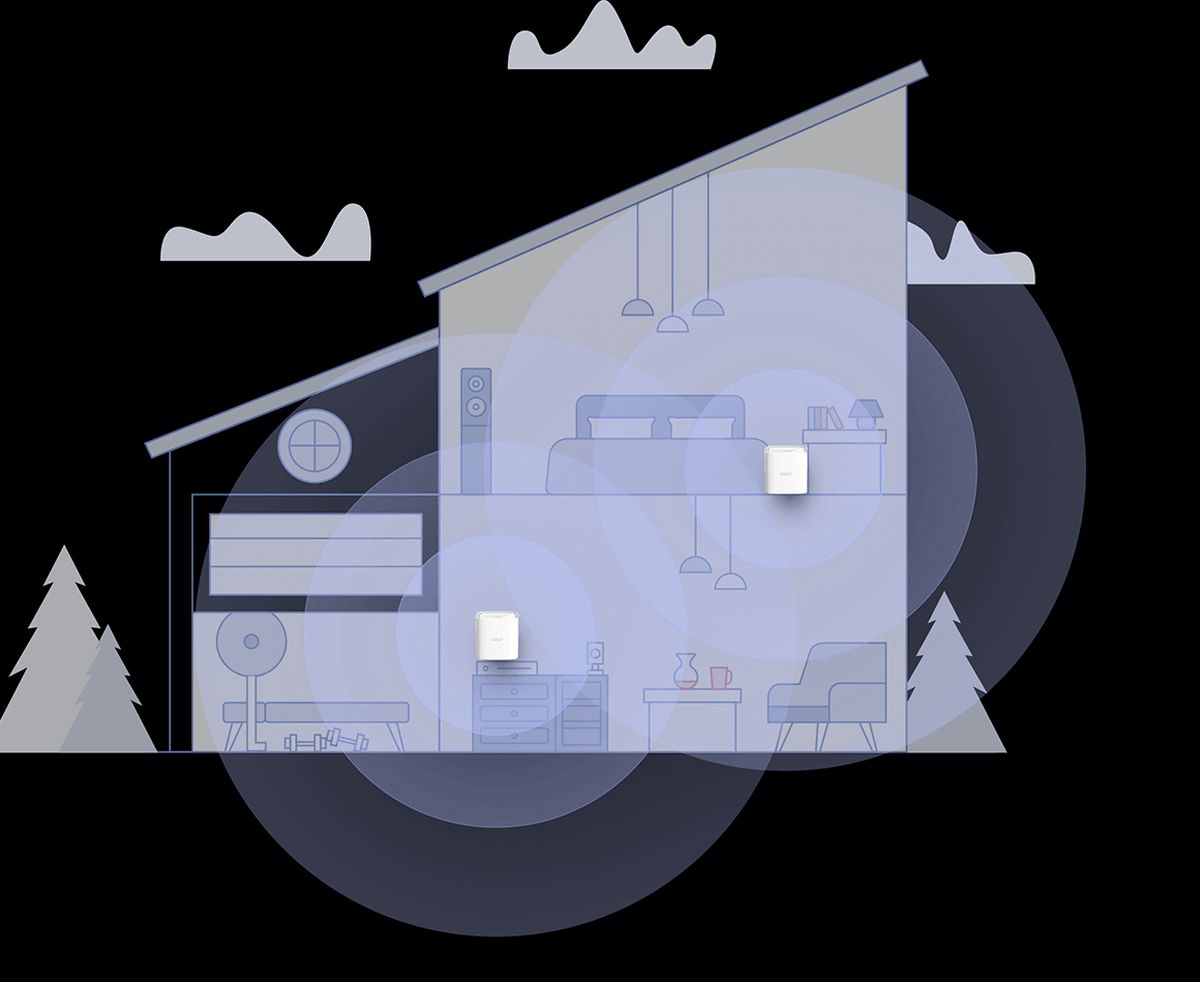
我们要建议您的第一件事是 检查路由器的位置. 我们为什么要告诉你这个? 好吧,因为根据我们放置设备的位置,我们可能会受到干扰,或者更严重的是,无法完全覆盖整个房间。 所以, 理想的做法是尽可能将路由器放置在自由空间中,而不是放置在比平常更高的地方.
此外,还建议 检查更新 固件 路由器的。根据型号的不同,我们可以直接从设备的配置页面执行此操作,或者我们必须事先从品牌的官方网站下载更新。为了配置路由器并能够更新它,我们已经知道 IP 192.168.1.1 的用途。
使用 WiFi 增强器提高 Apple 设备上的 WiFi 速度和覆盖范围
另一方面,很可能WiFi覆盖和速度不佳不再是路由器或您的Apple设备的问题,而是房间布局本身造成的。 我们指的房间通常不止一层,而 WiFi 信号无法到达或穿过这么多墙. 在这些情况下,无论我们在路由器上安装多少更新(这无伤大雅),我们都无法解决问题。
是时候求助于外部解决方案了 我们可以为您提供的最佳建议之一是使用网状 WiFi 放大器. 这些团队,虽然他们也连接到路由器并有“卫星站”,但总是会让你连接到最好的,以获得最好的速度和覆盖范围。 也就是说,在某些情况下,单个卫星设备就足够了,而在某些情况下,则需要借助多个单元来消除所谓的“暗区”。 虽然一切都取决于您购买的设备,但这些 Mesh 网络通常在所有设备上使用相同的 SSD 和密码。 我们为您提供了几个我们觉得非常有趣的选项:
更改路由器的 WiFi 信道以提高 Apple 设备上的 WiFi 速度和覆盖范围
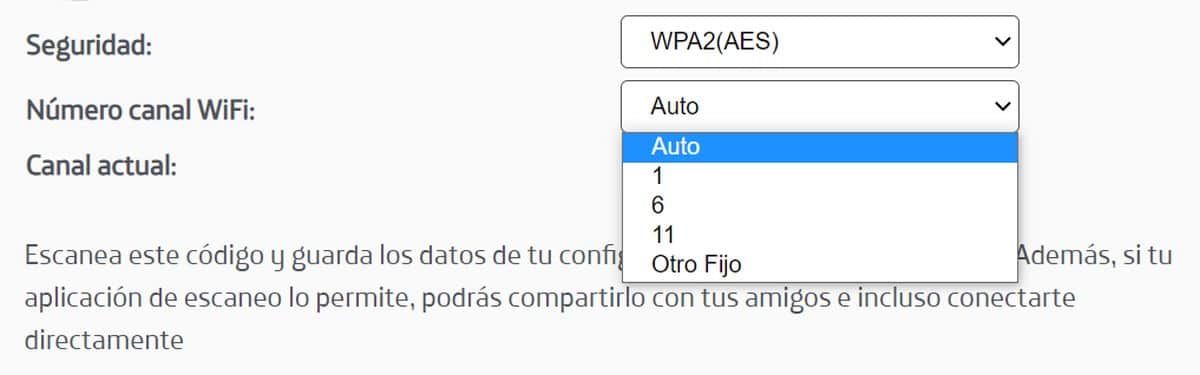
您可以在 WiFi 连接中尝试的另一个选项是更改数据传输通道。 如果您使用的频道非常拥挤——如果我们有路由器工作的邻居,通常会发生这种情况——最好的办法是 检查哪个频道最适合我们的 WiFi 网络. 仅通过此更改,我们的浏览速度就会发生高达 50% 的变化。
也是这样 最现代的路由器可以选择自动搜索期望最高的频道 传输数据; 在其他情况下,您将不得不从设备配置中手动更改它。 同样,我们为您提供了一个应用程序,您可以通过它查看所有这些信息。
另一方面,在许多情况下,对路由器执行完全重置并重新打开就足够了。 这边走 您将使WiFi频道自动更改 如果您认为自己没有能力,则无需进入设备配置。
避免安装中的大多数干扰

这个选项有点难以执行。 每个家庭都有微波炉、电视机、散热器(视安装情况而定)、无线设备、婴儿监控系统、无线固定电话等。 如果路由器靠近此类设备,请避开它,因为它们往往会干扰 WiFi 传输。 金属或玻璃等材料 - 甚至是砖块 - 都会使信号质量很差.
还有,在这些情况下 检查正在使用的传输频率会很有趣:2,4 GHz 或 5 GHz. 第一个是在这方面给您带来最多问题的一个,因为许多微波都以相同的频率工作。 因此,更改为 5 GHz 频段会很有趣。当然,您应该检查您的设备是否与此配置兼容,但在 Apple,您在这方面应该没有任何问题。

